
Folder AppData atau Data Aplikasi menyimpan semua data tentang perangkat lunak yang diinstal, serta tentang pengguna yang terdaftar dalam sistem. Secara default, ini disembunyikan. Pengembang memutuskan bahwa pemilik sistem tidak boleh tertarik pada cara menemukan folder AppData di Windows 10.
Ini berisi file aplikasi yang berfungsi yang diinstal pada PC - konfigurasi dan file sementara, cache, cookie, log, sesi tersimpan dan elemen sistem lainnya. Hampir semua aplikasi yang diinstal dalam sistem operasi memiliki direktori pribadi mereka dengan file. Ini berlaku bahkan untuk utilitas printer dan perangkat lunak antivirus..
Isi- Di mana direktori
- Cara menemukan AppDate dengan mengaktifkan tampilan direktori tersembunyi
- Cara membuka dengan cara lain
- Cara membersihkan
- Apakah mungkin untuk menghapus?
- Bisakah saya transfer ke drive lain?
- Konten
- Lokal
- Locallow
- Jelajah
Di mana direktori
Ukuran folder ini meningkat cukup cepat, secara aktif digunakan oleh sistem. Akibatnya, pemilik "puluhan" mungkin menemukan bahwa tidak ada cukup ruang kosong pada hard disk. Maka dia akan perlu menemukan direktori untuk menghapusnya. Selain itu, tanpa akses ke folder ini, tidak mungkin untuk mengubah data tentang pengguna yang menggunakan komputer.
Itu terletak di dalam pengaturan pribadi masing-masing pengguna "OS". Ini berarti bahwa folder tersebut dapat diakses pada disk (C :) di sepanjang rute berikut: C: \ Users \ Username \ AppData. Setiap pengguna memiliki folder sendiri, di mana semua informasi yang disebutkan di atas berada. Karena itu, Anda harus memilih direktori Anda. Kemungkinan besar itu adalah folder admin.
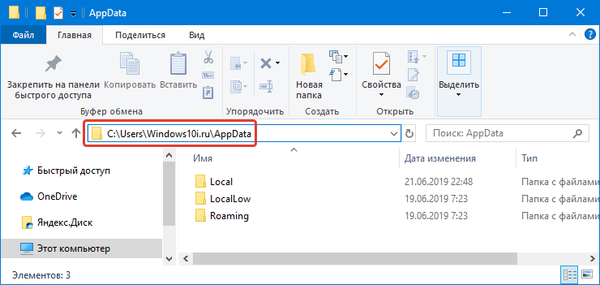
Di mana folder Desktop di Windows 10
ProgramData apa folder Windows 10
Cara menemukan AppDate dengan mengaktifkan tampilan direktori tersembunyi
Jika jalur yang dijelaskan di atas gagal melihat folder, Anda harus membuatnya terlihat sehingga folder tersembunyi ditampilkan. Setelah tampilan dihidupkan, akan dimungkinkan melalui panduan untuk mengikuti jalur yang diberikan di atas dalam teks. Untuk melakukan ini, lakukan langkah-langkah berikut:
1. Buka Explorer dan klik tab "View", lalu pilih opsi "Options".
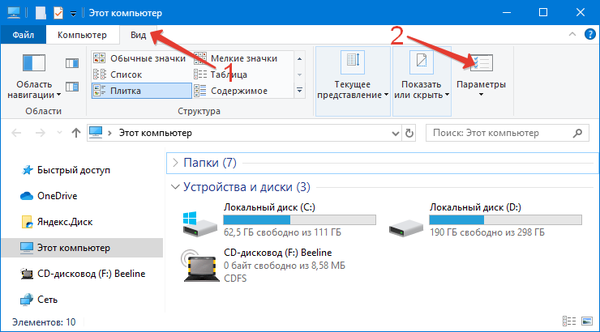
2. Di jendela yang muncul, pilih lagi tab "Lihat" dan centang kotak "Tampilkan file tersembunyi ..." dan hapus centang pada kotak centang "Sembunyikan file sistem yang dilindungi", lalu klik "Terapkan" dan "OK".
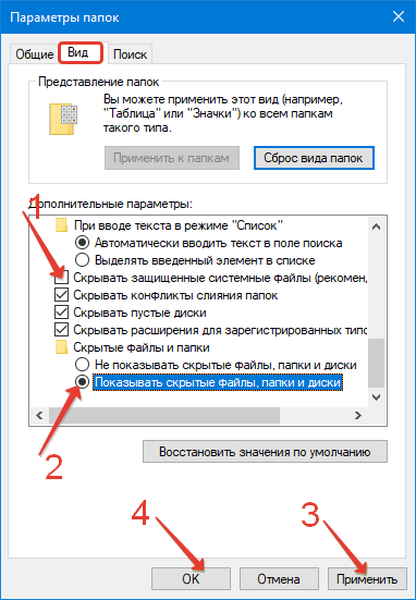
3. Selanjutnya Anda harus pergi ke drive C, buka folder "Pengguna" / "Pengguna", pergi ke direktori dengan nama panggilan Anda dan pergi ke "Appdata".

Cara membuka dengan cara lain
"OS" kesepuluh menyediakan cara-cara lain di mana Anda dapat membuka direktori. Jalur alternatif tampaknya bagi banyak pengguna bahkan lebih nyaman. Misalnya, Anda dapat menggunakan fungsi eksekusi. Untuk tujuan ini, ketik kombinasi tombol "Win + R" pada keyboard, lalu masukkan "% appdata%" dan tekan Enter.
Selain itu, Anda tidak perlu mencari lokasinya di konduktor. Meskipun, jika diinginkan, Anda dapat memasukkan C: \ Users \% username% \ AppData di bilah alamatnya, dan folder akan terbuka.
Cara membersihkan
Jika ada kebutuhan untuk mengurangi berat folder, Anda harus menghapusnya. Ini dapat dilakukan dengan cukup sederhana. Cukup menjalankan program pembersihan disk sistem bawaan, yang terletak di menu Mulai di bagian "Alat Administrasi Windows".
"Sepuluh teratas" juga menyediakan cara alternatif untuk membersihkan ruang disk. Anda dapat menyingkirkan file sementara yang ada di sini menggunakan aplikasi Pengaturan. Anda dapat menghapus semuanya dengan menyusuri jalur "Sistem - Memori Perangkat - Drive C - File Sementara" dan mengeklik ikon tempat sampah.
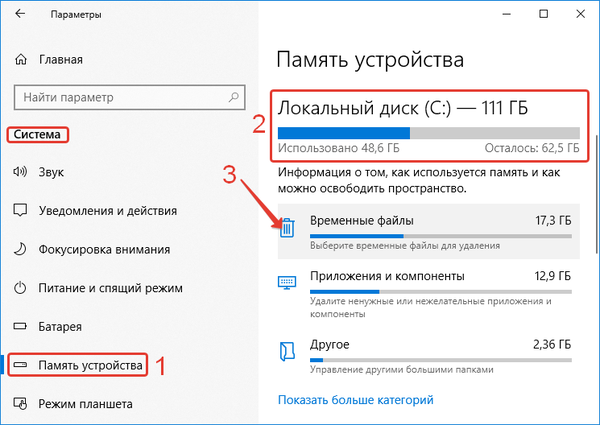
Apakah mungkin untuk menghapus?
Ya, tetapi penghapusan lengkap tidak akan berfungsi. Ini tidak akan diizinkan untuk dilakukan oleh proses aktif program yang data kerjanya ada di folder. Anda dapat masuk dari antarmuka OS lain, jika diinstal pada PC, atau dari LiveCD. Tetapi melakukan ini tidak praktis, karena menghapus datanya akan segera menyebabkan kegagalan fungsi.
Secara kritis, manipulasi semacam itu tidak akan memengaruhi kinerja sistem, karena boot dan mengamankan sektor-sektornya secara langsung tidak bergantung pada folder ini. Tetapi game dan perangkat lunak yang diinstal tidak akan berfungsi dengan benar atau tidak akan berfungsi sama sekali.Setiap pengguna dapat memahami file mana yang tidak diperlukan dan yang tidak akan mempengaruhi operasi Windows 10 yang benar, dan kemudian secara selektif menyingkirkan yang tidak aktif. Hanya bersihkan folder dengan metode yang benar..
Bisakah saya transfer ke drive lain?
Di beberapa situs, Anda dapat menemukan cara untuk mentransfer folder ke partisi lain di hard drive Anda. Misalnya, menggunakan beberapa tindakan dengan explorer atau database. Tetapi trik semacam itu dapat sangat merusak program yang diinstal, yang karena ini akan berhenti bekerja dengan benar atau bahkan berhenti memulai.
Dan yang paling penting, ini tidak masuk akal. Jika Anda mencoba mentransfer folder ini dari SSD tempat "sistem operasi kesepuluh" diinstal, pindahkan ke hard drive biasa untuk menghemat ruang disk pada drive C, maka semua program akan bekerja beberapa kali lebih lambat.
Konten
Ini mewakili direktori induk dari salah satu dari puluhan direktori yang berisi item sementara (folder Temp), terdiri dari tiga subfolder yang menyimpan berbagai pengaturan:
- "Lokal". Temukan data aplikasi lokal dan file sementara di sini.
- "LocalLow". Subfolder ini menyimpan data cache untuk beberapa program..
- "Roaming." Ini adalah gudang informasi struktural. Sebagian besar pengaturan yang dapat diangkut ke sistem lain ada di sini..
Lokal
Folder ini berisi data yang merujuk secara eksklusif ke satu PC. Itu tidak dapat ditransfer dari satu perangkat ke perangkat lain, bahkan jika kedua komputer berada di domain yang sama. Data ini khusus untuk komputer tertentu dan / atau file terlalu berat. Data dapat mencakup pengaturan, yang sinkronisasinya telah membuat mustahil antara komputer, serta file cache yang diunduh.
Locallow
Subfolder dirancang untuk aplikasi yang memiliki tingkat integritas rendah dan pengaturan keamanan yang tidak memadai. Ini cocok dengan subfolder lokal. Misalnya, beberapa browser, ketika diluncurkan dalam mode terproteksi, hanya memiliki akses ke subfolder ini..
Bagi pengguna, perbedaan ini mungkin sama sekali tidak ada artinya. Namun, beberapa aplikasi tidak dapat mengakses folder lokal utama, sehingga mereka perlu memiliki folder terpisah untuk file. Jika beberapa orang menggunakan program yang sama, yang hanya memiliki satu set file atau pengaturan, ia berfungsi dengan folder ProgramData.
Jadi antivirus dapat menyimpan pengaturannya dan memindai log di dalamnya dan membaginya dengan semua pengguna komputer. Tapi ini tidak khas untuk semua aplikasi, dan aturan ini tidak selalu diikuti.Jadi, Google Chrome tidak menyimpan data pengguna dan pengaturannya di Roaming, tetapi menggunakan, bertentangan dengan harapan, folder lokal. Ada program yang menyimpan pengaturannya dalam folder dengan dokumen atau dengan akun pengguna utama. Orang lain menggunakan folder atau registri mereka sendiri untuk ini..
Sepuluh penulis aplikasi dapat menyimpan data di tempat yang lebih nyaman.
Jelajah
Subfolder ini menyimpan data yang dapat "pergi" dari satu komputer ke komputer lain dengan akun pengguna. Tetapi ini hanya mungkin jika PC memiliki koneksi ke domain dengan profil yang dapat ditransfer. Ini biasanya diperlukan untuk pengaturan serius..
Misalnya, di sini Mozilla menyimpan profil pengguna. Ini memungkinkan bookmark untuk bergerak dengan pengguna dari satu perangkat ke perangkat lainnya. Jika komputer tidak terhubung ke domain, pada kenyataannya subfolder "Roaming" dan "Lokal" tidak berbeda. Semua data ini hanya disimpan di komputer pribadi, tetapi pengembang masih berbagi tipe data di antara direktori.










